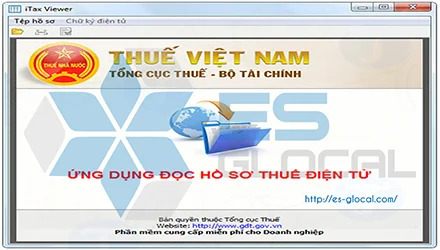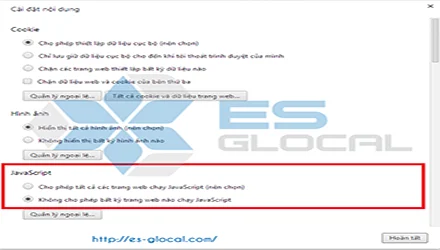Cách tải bảng kê từ Excel vào phần mềm HTKK được thực hiện như thế nào? Hãng Kiểm toán ES xin chia sẻ Hướng dẫn tải bảng kê vào htkk tờ khai thuế GTGT, TNCN... bằng Excel vào phụ lục trên HTKK mới nhất
Để tải (inport) dữ liệu từ Excel vào Phần mềm HTKK thì file Excel đó phải theo đúng Form mẫu, định dạng của Phần mềm HTKK, trong khuôn khổ bài viết này Hãng Kiểm toán Es-Glocal xin chia sẻ 03 cách tải bảng kê vào htkk để khai thuế.
Hướng dẫn tải bảng kê vào htkk tờ khai thuế GTGT, TNCN...
Đầu tiên để tải bảng kê từ excel vào phần mềm, chúng ta cần có bảng kê theo đúng mẫu HTKK yêu cầu. Lưu ý, ở các phiên bản HTKK khác nhau thì có nhưng mẫu có thể khác nhau. Do vậy, các bạn muốn làm tờ khai nào của phiên bản HTKK nào thì các bạn lấy mẫu bảng kê thì phiên bản đó. Trình tự thực hiện như sau:
Cách 1: Lấy trực tiếp từ phần mềm HTKK đang cài đặt
- Cách lấy file mẫu Excel theo yêu cầu, tiêu chuẩn của Phần mềm HTKK đó
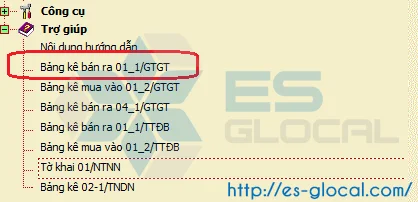
Cách 2: Lấy trực tiếp toàn bộ File mẫu HTKK cho tất cả các loại tờ khai thuế. Lưu ý, các bạn kế toán cần lọc đúng tờ khai thuế cần nộp để làm mẫu cho đúng. Chi tiết được thực hiện như sau:
Trường hợp 1: Đối với Win 7/XP:
- Vào ổ C - > Program Files -> HTKK320 -> Interface Templates -> excel -> Chọn bảng kê muốn kê khai rồi copy ra màn hình, như: Bảng kê bán ra, mua vào …
Trường hợp 2: Với Win8/10
- Vào ổ C -> Program Files (x86) -> HTKK320 -> InterfaceTemplates -> excel -> Chọn bảng kê muốn kê khai rồi copy ra màn hình.
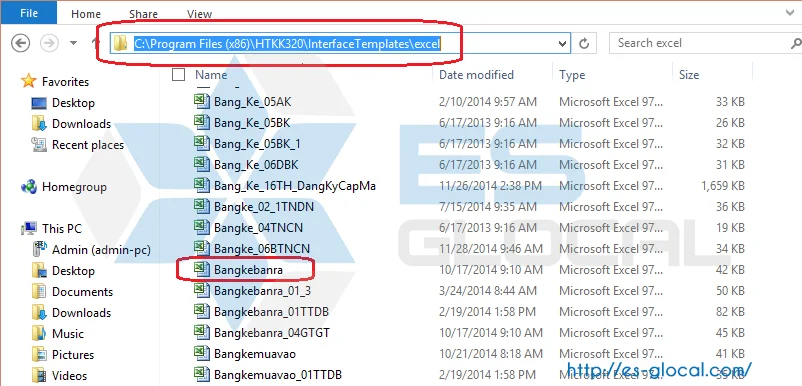
- Tiếp đó các bạn kê khai (hoặc copy từ file excel khác) vào đây. Sau khi kê khai xong nhớ là lưu lại nhé.
(Lưu ý: Lưu tên file không có dấu nhé)
Cách 3: Đối với một số phụ lục, Phần mềm HTKK cho phép tải trực tiếp, ngay dưới phần cho tải bảng kê
Trường hợp này người nộp thuế tải về luôn ngay trên PL thì rất đơn giản, chỉ cần tích vào chữ "Tải bảng kê" trên PL là được VD: Phụ lục 05-1BK-TNCN của tờ khai quyết toán thuế TNCN 05/KK
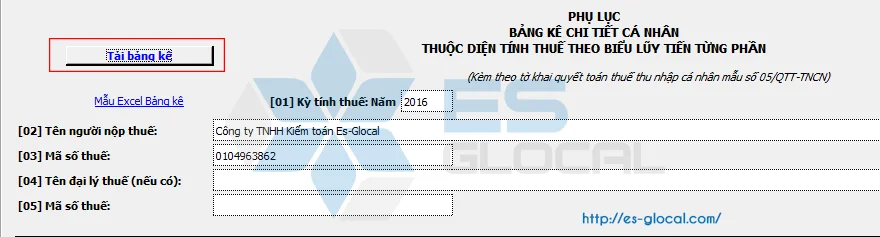
-> Tiếp sau đó khi đã tải bảng kê theo đúng mẫu yêu cầu của ứng dụng HTKK, các bạn tiền hành kê khai và nhập các chi tiêu trên đó. Đối từng loại từ khai thì các thông tin, chi tiết trên tờ khai đó khác nhau. Trong khuôn khổ bài viết này Hãng Kiểm toán Es-Glocal chia sẻ để các bạn tham khảo theo bước 2 dưới đâu:
Bước 2: Hoàn thiện bảng kê tuần tự theo các bước dưới đây
- Do khi mẫu bảng kê, phụ lục ban đầu không đủ số dòng mà người nộp thuế muốn kê, do vây các bạn cần thực hiện thêm dòng vào File Excel đó.- Để thêm dòng khi cần nhập nhiều hóa đơn NNT click chuột phải vào số dòng ở cột đầu => Insert, để thêm nhiều dòng thì bôi đen nhiều dòng rồi click chuột phải vào vùng bôi đen => Insert.
- Yêu cầu các bạn kế toán bắt buộc phải nhập số thứ tự trong các mục, nếu không nhập khi tải bảng kê sẽ bị lộn xộn và lỗi.
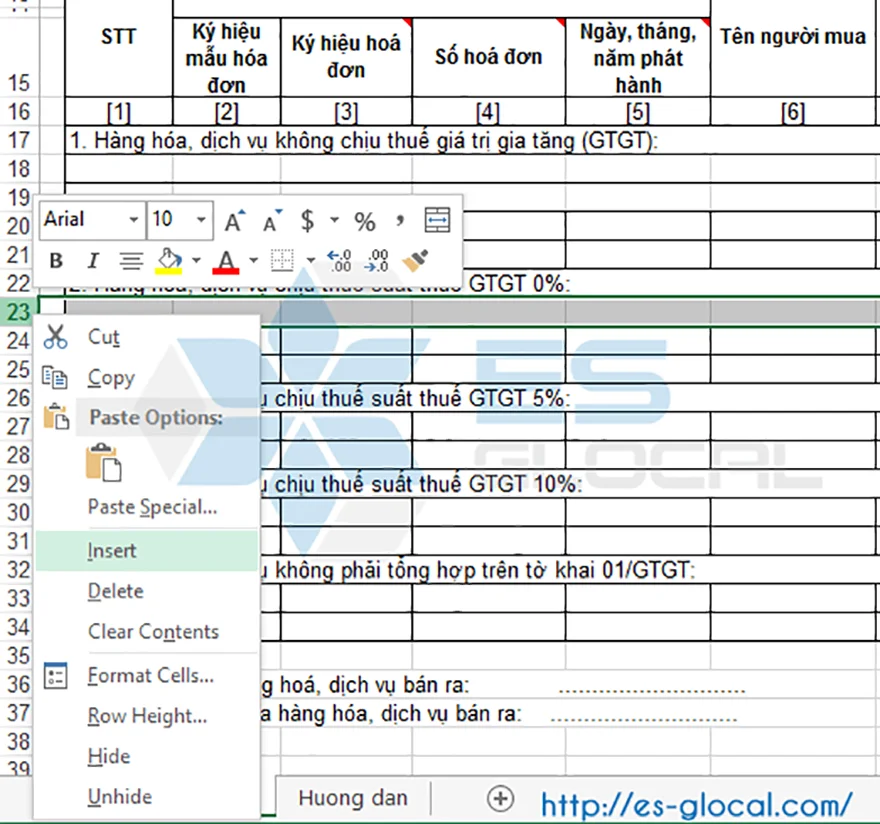
Sau khi hoàn thiện nội dung bảng kê các bạn mở phần mềm HTKK => Mở tờ khai GTGT => Chuyển qua tab Phụ lục => Click vào nút Tải bảng kê (Lưu ý khi tải bảng kê phải chọn đúng bảng kê phụ lục tương ứng). Thực hiện theo bước tiếp theo.
Lưu ý: Trước khi tải bảng kê các bạn phải:
- Đóng File Excel đó lại
- Khi lưu tên File Excel đó thì không có dấu
Bước 3: Cách tải bảng kê từ Excel vào phần mềm HTKK
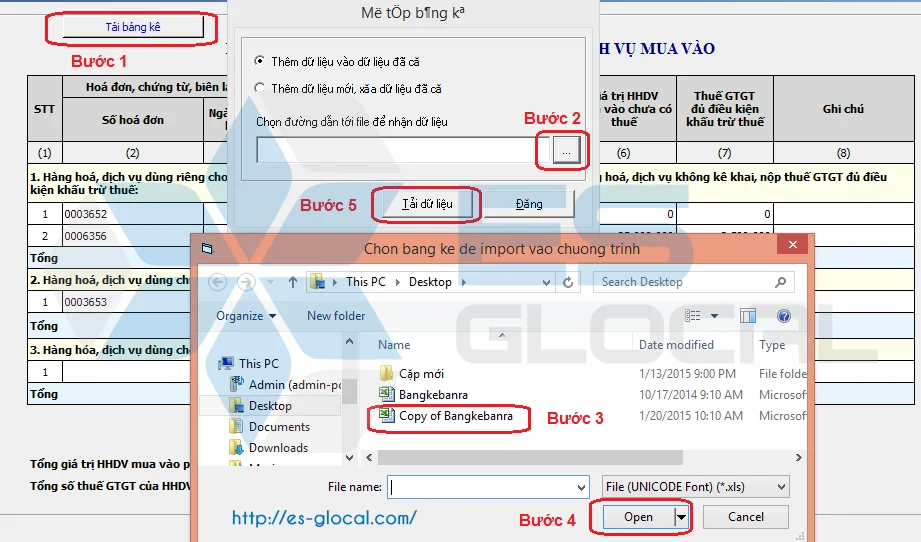
Cuối cùng, các bạn kế toán nhận kết quả, ghi lại. trường hợp nếu có sai sót do việc làm dữ liệu ban đầu các bạn làm lại dữ liệu và tải lại nhé. Cảm ơn các bạn, chúc các bạn thành công!
Mời các bạn xem tiếp: